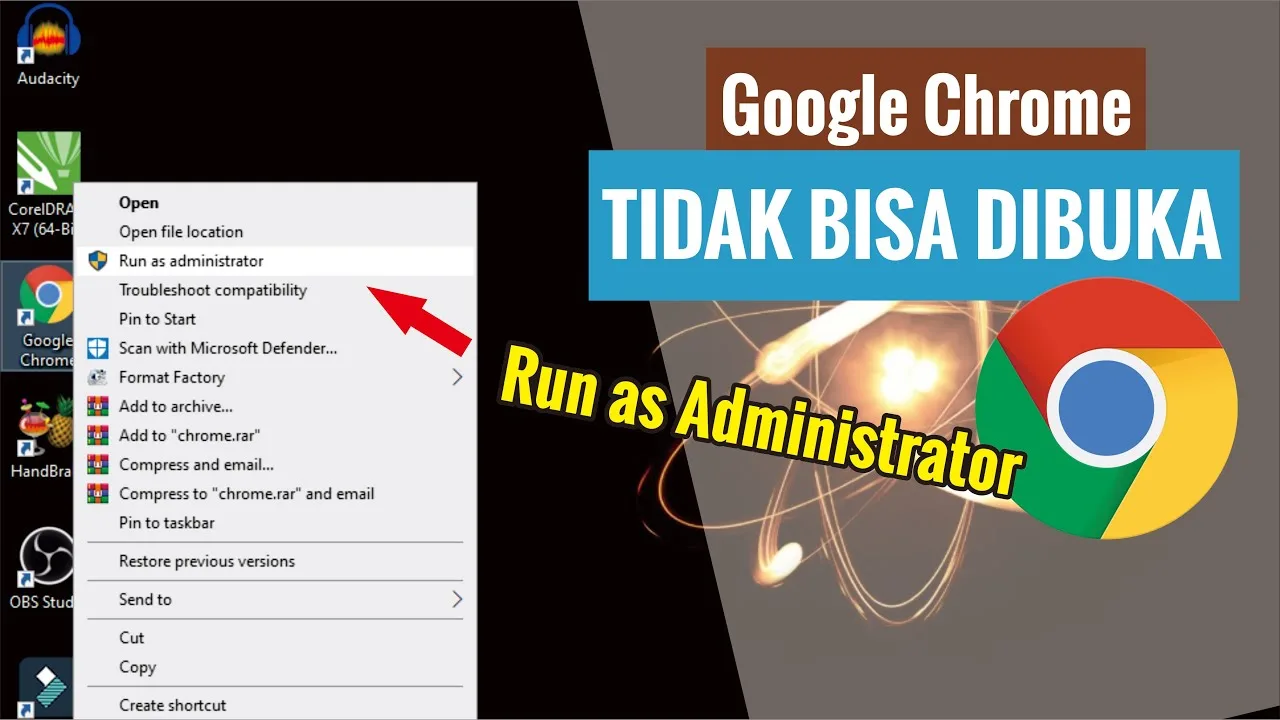Pernah mengalami situasi di mana Google Chrome tidak bisa dibuka, bukan? Fenomena ini bukan hanya mengganggu, tapi juga membingungkan, terutama ketika kita sangat bergantung pada internet untuk berbagai keperluan. Lalu, kenapa Google Chrome tidak bisa dibuka?
Untuk menjawabnya, kita akan membahas berbagai faktor yang bisa menyebabkan masalah ini dan bagaimana mengatasinya. Sebelum masuk ke pembahasan utama, penting untuk memahami bahwa browser ini aplikasi kompleks yang terintegrasi dengan banyak komponen sistem.
Dari masalah memori, konflik perangkat lunak, hingga isu keamanan, berbagai faktor dapat berperan dalam masalah ini. Mari kita selami lebih dalam untuk memahami mengapa Google Chrome tidak bisa dibuka dan solusi praktis untuk mengatasinya.
Solusi Kenapa Google Chrome Tidak Bisa Dibuka?
Sebagai salah satu browser andalan yang sering dipakai untuk internetan, Google Chrome tidak lepas dari yang namanya gangguan. Salahnya satunya adalah tidak bisa dibuka sama sekali. Jika kamu mengalaminya, simak cara mengatasinya di bawah ini.
1. Matikan Chrome dari Task Manager
Untuk mengatasi kenapa Google Chrome tidak bisa dibuka di laptop, langkah pertama yang dapat kamu coba adalah mematikan Chrome dari Task Manager. Task Manager adalah sebuah utilitas di Windows yang memungkinkan kamu untuk mengelola proses yang sedang berjalan di komputermu.
Untuk mematikan Chrome dari Task Manager, kamu dapat mengikuti langkah-langkah berikut:
- Tekan tombol “Ctrl + Shift + Esc” secara bersamaan pada keyboardmu. Ini akan membuka Task Manager.
- Pada jendela Task Manager, cari tab “Proses” atau “Processes“.
- Cari proses yang terkait dengan Chrome. Biasanya akan memiliki nama “chrome.exe” atau “Google Chrome“.
- Klik kanan pada proses tersebut, kemudian pilih “Tutup Tugas” atau “End Task“.
- Jika muncul peringatan, klik “Ya” atau “End Task” untuk mengkonfirmasi penutupan Chrome.
Setelah melakukan langkah-langkah di atas, coba buka kembali Google Chrome dan lihat apakah masalahnya telah teratasi. Jika tidak, kamu dapat mencoba langkah-langkah lain seperti me-restart komputermu atau menginstal ulang Chrome.
2. Cek Jika Antivirus Telah Memblokir Chrome
Jika kamu tidak dapat membuka Google Chrome, salah satu penyebabnya mungkin karena antivirus telah memblokir akses Chrome. Antivirus sering kali melindungi komputer dengan memblokir program yang dianggap mencurigakan atau berpotensi membahayakan.
Untuk memeriksa apakah antivirus telah memblokir Chrome, kamu dapat mengikuti langkah-langkah berikut:
- Buka program antivirus yang terpasang di komputermu.
- Cari pengaturan atau opsi yang terkait dengan perlindungan atau pemblokiran program.
- Telusuri daftar program yang diblokir atau daftar izin yang diberikan oleh antivirus.
- Cari Google Chrome dalam daftar tersebut.
- Jika Chrome tercantum sebagai program yang diblokir, ubah pengaturan menjadi “Izinkan” atau “Tambahkan ke daftar putih“.
- Simpan perubahan yang telah kamu lakukan.
Begitu memastikan bahwa Chrome diizinkan oleh antivirus, coba buka kembali Google Chrome dan lihat apakah masalahnya telah teratasi. Jika tidak, kamu dapat mencoba langkah-langkah lain seperti membersihkan cache Chrome atau memperbarui versi Chrome yang terpasang.
3. Hapus Profil Pengguna di Chrome
Jika kamu mengalami masalah saat membuka Google Chrome, ada solusi yang bisa kamu coba, yaitu dengan menghapus profil pengguna di Chrome. Kamu bisa pakai prosedur ini:
- Buka Google Chrome di komputer kamu.
- Di pojok kanan atas jendela browser, kamu akan melihat ikon gambar pengguna. Klik ikon tersebut.
- Kemudian, dari menu yang muncul, pilih opsi “Pengelolaan pengguna“.
- Kamu akan melihat daftar profil pengguna yang terhubung dengan Chrome di jendela Pengelolaan Pengguna.
- Cari profil yang ingin kamu hapus dan klik tanda tiga titik di sebelahnya.
- Dalam menu yang muncul, pilih opsi “Hapus“.
- Konfirmasikan penghapusan profil dengan mengklik “Hapus” pada jendela dialog yang muncul.
Setelah kamu menghapus profil pengguna, coba buka kembali Google Chrome dan periksa apakah masalahnya sudah teratasi.
4. Jalankan Chrome di Safe Mode
Jika kamu mengalami masalah saat membuka Google Chrome, salah satu solusi yang bisa kamu coba adalah dengan menjalankannya di Safe Mode.
Safe Mode adalah mode di mana Chrome berjalan dengan pengaturan default, tanpa ekstensi atau tema yang mungkin menyebabkan masalah. Berikut adalah langkah-langkahnya:
- Pastikan Chrome sudah ditutup sepenuhnya.
- Buka jendela Command Prompt di komputer kamu.
- Ketik “chrome.exe –safe-mode” lalu Enter.
- Chrome akan mulai berjalan di Safe Mode. Periksa apakah masalahnya masih ada.
Jika Chrome berjalan dengan baik di Safe Mode, kemungkinan besar masalahnya terkait dengan ekstensi atau tema. Kamu bisa mencoba menonaktifkan atau menghapus ekstensi yang mencurigakan.
Dengan menjalankan Chrome di Safe Mode, kamu dapat mengidentifikasi masalah dan mengambil langkah selanjutnya untuk memperbaikinya.
5. Jalankan Chrome Cleanup Tool
Jika kamu mengalami masalah ketika mencoba membuka Google Chrome, ada solusi yang bisa kamu coba, yaitu dengan menggunakan Chrome Cleanup Tool.
Alat ini dirancang khusus untuk mendeteksi dan menghapus program berbahaya atau ekstensi yang mungkin mempengaruhi kinerja Chrome. Berikut adalah langkah-langkah untuk menjalankan Chrome Cleanup Tool:
- Buka Google Chrome di komputer kamu.
- Klik ikon tiga titik vertikal di pojok kanan atas jendela browser, kemudian pilih opsi “Pengaturan“.
- Gulir ke bawah dan klik opsi “Lainnya” di bagian bawah halaman.
- Dalam menu yang muncul, pilih opsi “Alat Pemulihan”.
- Klik “Cek dan hapus program berbahaya“
- Chrome Cleanup Tool akan mulai memindai komputer kamu dan mendeteksi program atau ekstensi yang mencurigakan.
- Jika ditemukan program berbahaya, ikuti instruksi yang diberikan untuk menghapusnya.
Setelah menjalankan Chrome Cleanup Tool, kamu dapat memperbarui sistem dan memperbaiki masalah yang mungkin menghambat Chrome.
Sudah lebih paham tentang kenapa Google Chrome tidak bisa dibuka, kan? Ingat, solusi terbaik seringkali datang dari pemahaman menyeluruh tentang masalahnya. Jangan ragu untuk mencoba berbagai langkah perbaikan yang telah kita bahas.